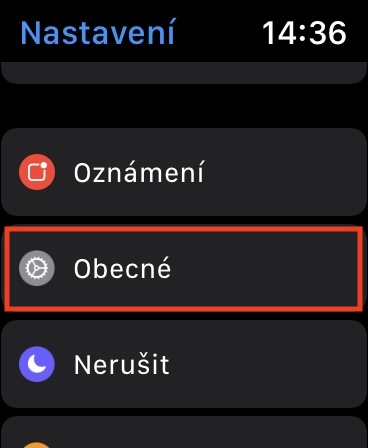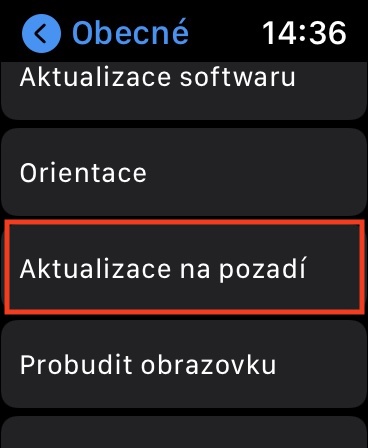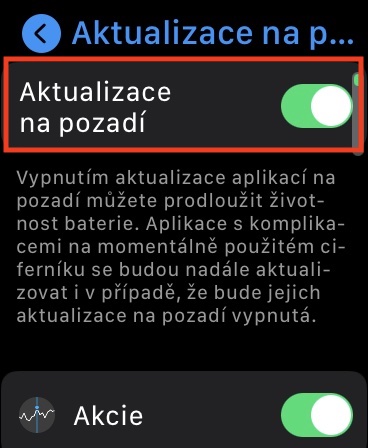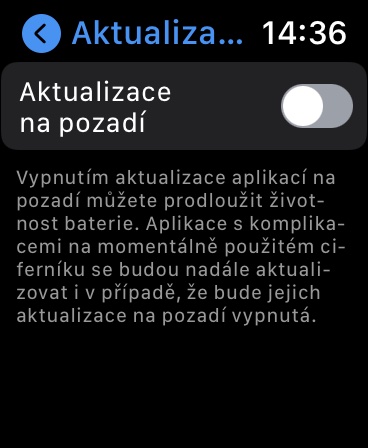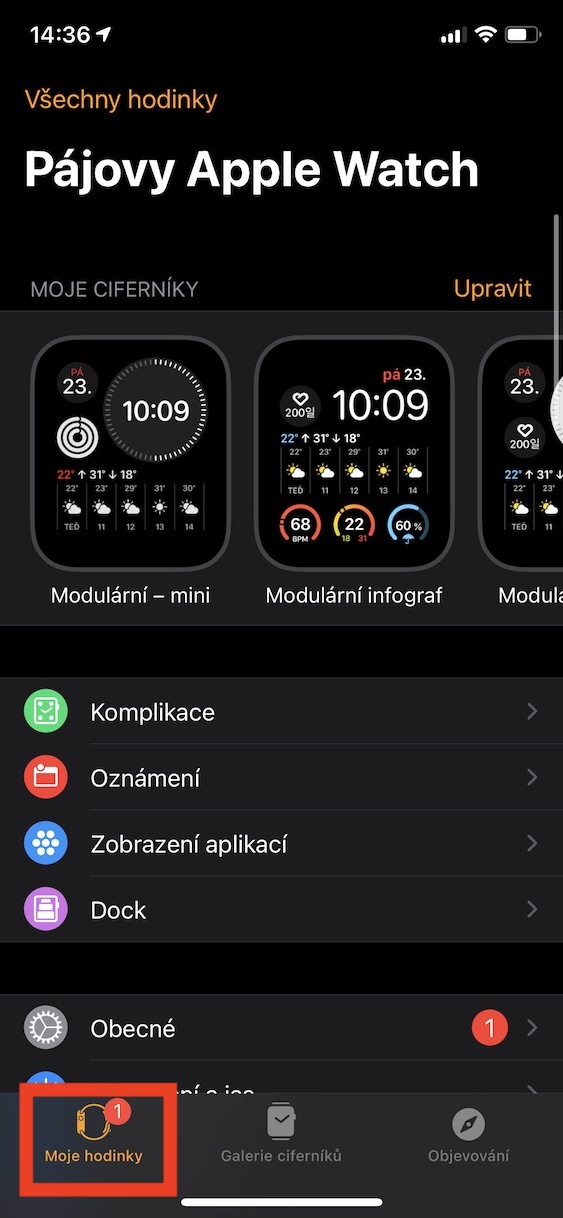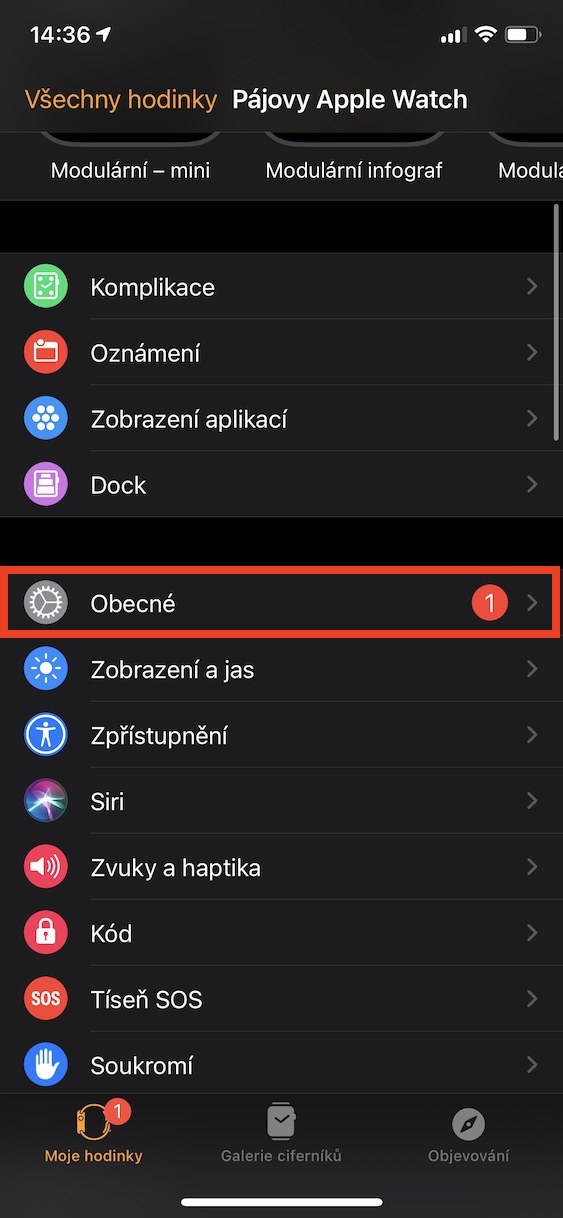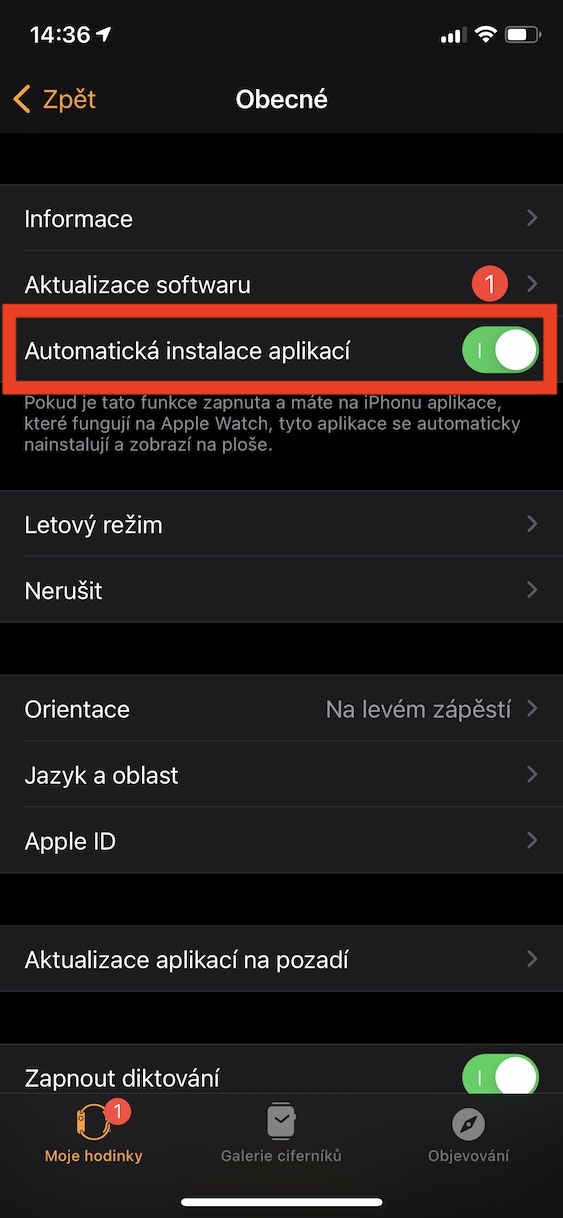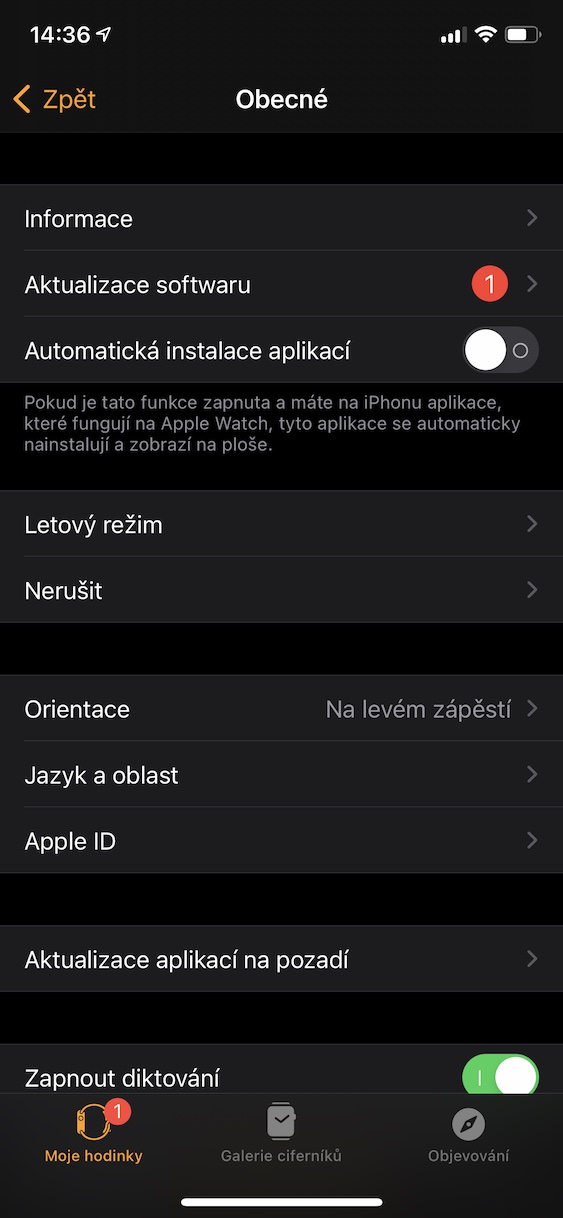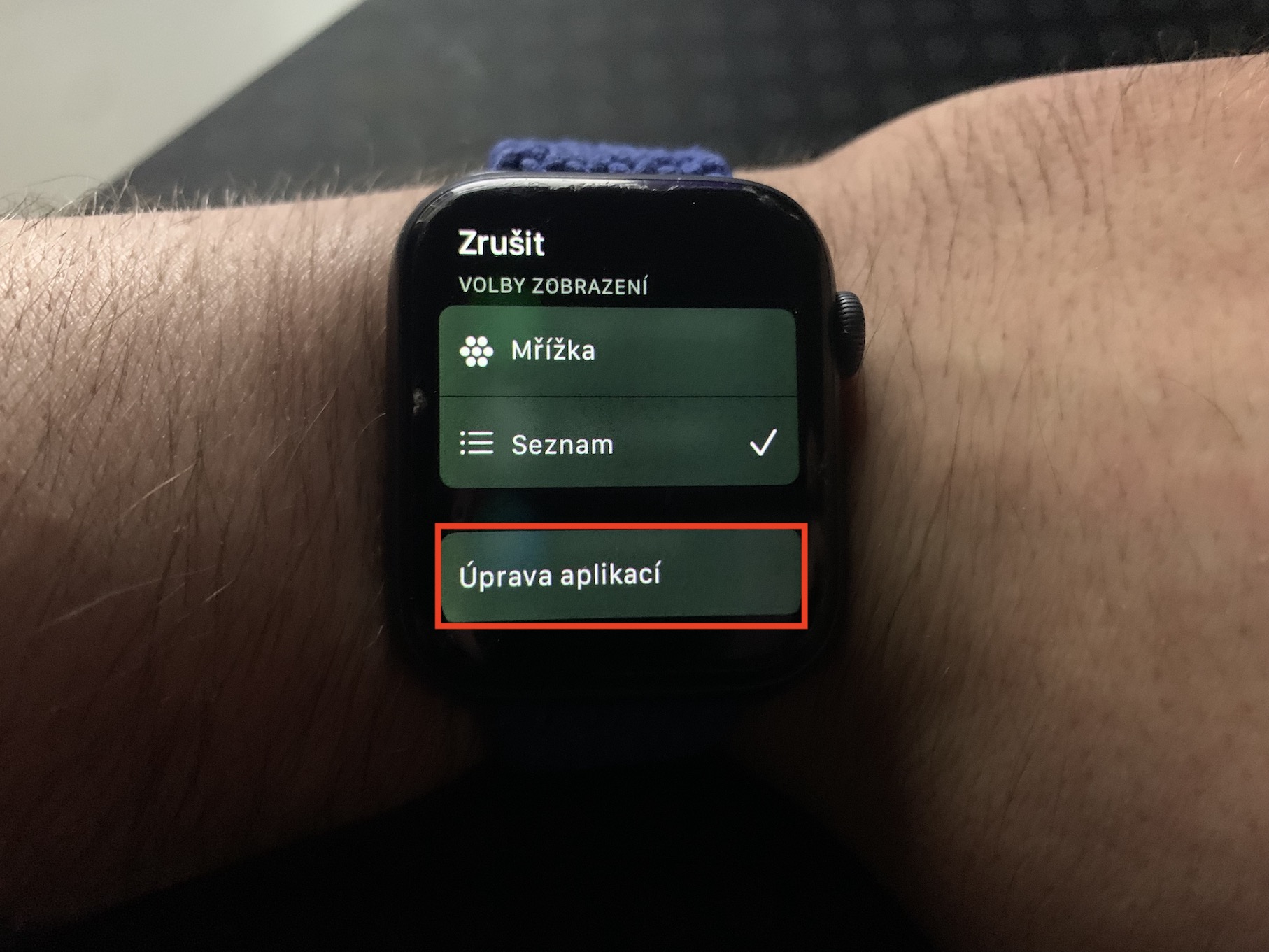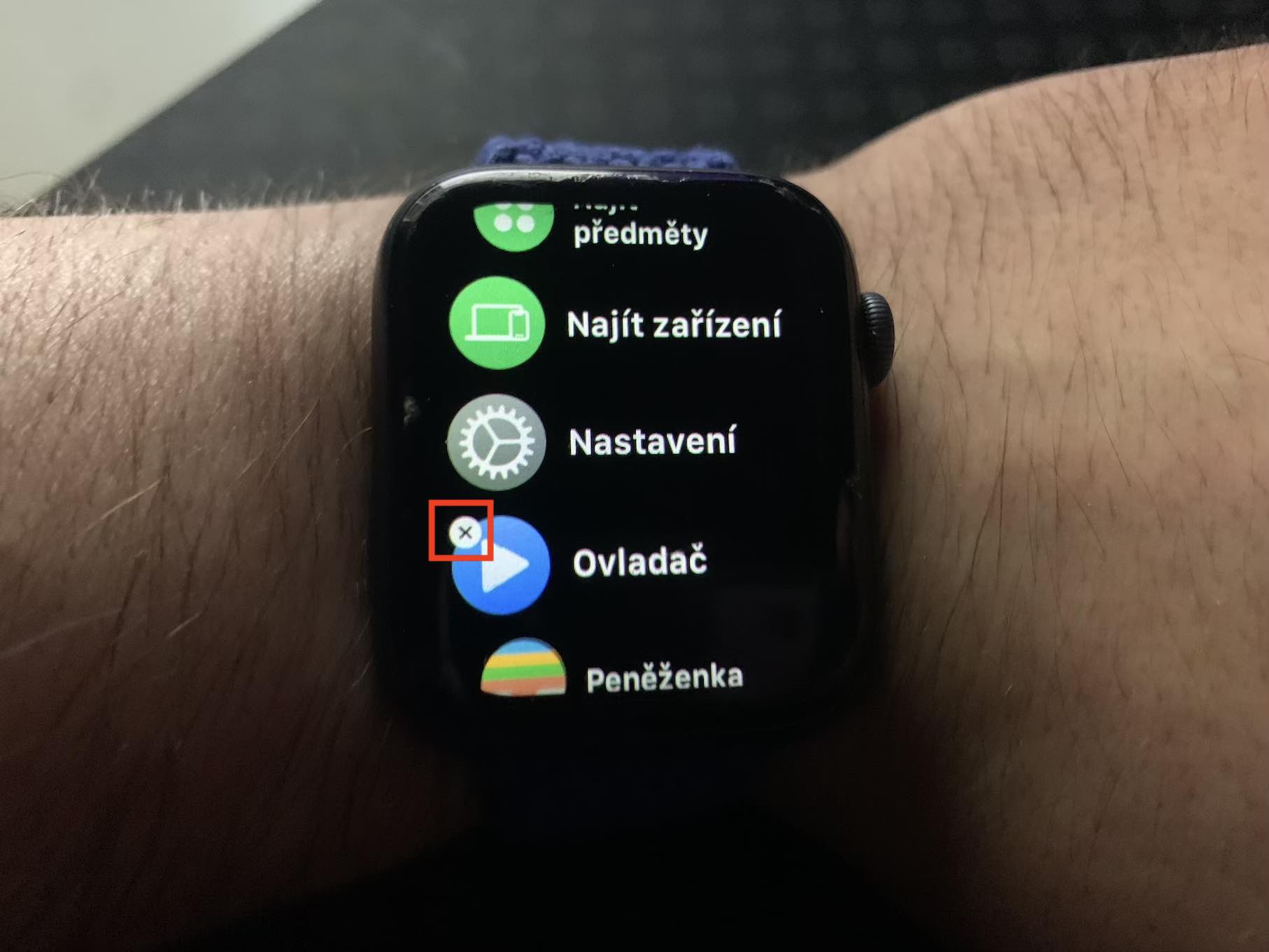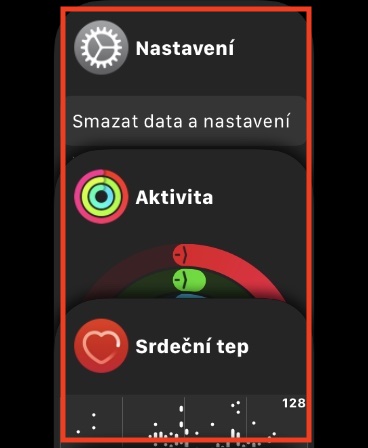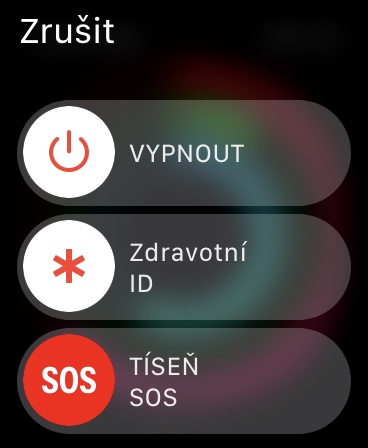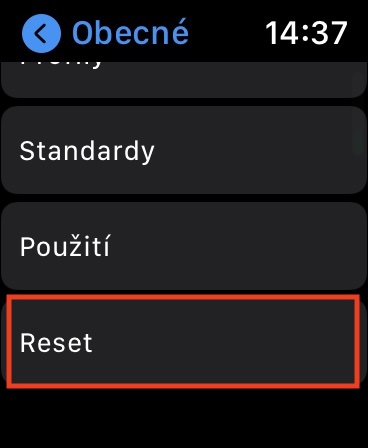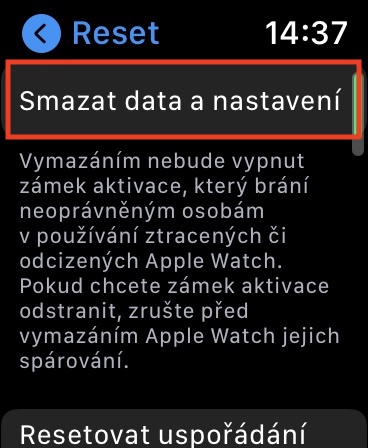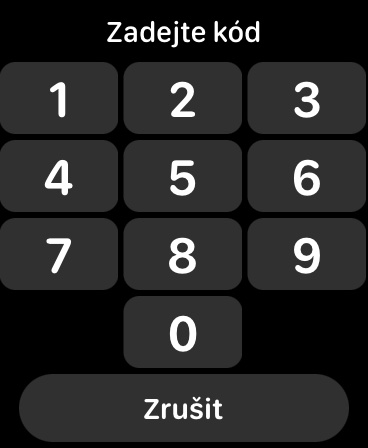Před několika dny Apple uvolnil pro veřejnost další verze svých operačních systémů. Pokud sledujete náš magazín, tak víte, že jsme se konkrétně dočkali vydání iOS a iPadOS 15.3, společně s macOS 12.2 Monterey a watchOS 8.4. Již jsme si ukázali veškeré novinky, které jsou součástí těchto systémů, nyní se postupně věnujeme tomu, jak Apple zařízení po instalaci těchto aktualizací zrychlit či zvýšit jejich výdrž. Někteří uživatelé se totiž mohou potýkat s problémy, které mohou způsobit špatnou výkonnost a nižší výdrž na jedno nabití. V tomto článku se společně podíváme na 5 tipů a triků pro zrychlení Apple Watch s watchOS 8.4.
Mohlo by vás zajímat

Deaktivujte aktualizace na pozadí
Mnoho aplikací, které máte na Apple Watch nainstalované, může fungovat na pozadí a aktualizovat svá data. Nejlépe se aktualizace na pozadí vysvětluje na konkrétním příkladu – vezmeme si tedy aplikaci Počasí. Součástí nativního Počasí je tedy předpověď, společně s dalšími informacemi. Díky aktualizacím na pozadí máte jistotu toho, že se po přesunu do této aplikace vždy zobrazí nejnovější data. Pokud aktualizaci na pozadí vypnete, tak po přesunu do aplikace musíte nějakou dobu vyčkat, až se nová data stáhnou. Pokud si rádi počkáte a chcete mít raději rychlejší hodinky, tak aktualizace na pozadí vypněte. Stačí na Apple Watch stisknout digitální korunku, a poté přejít do Nastavení → Obecné → Aktualizace na pozadí, kde funkci pomocí přepínače deaktivujte.
Vypněte animace a efekty
Kromě toho, že Apple do svých operačních systémů neustále přidává nové funkce a možnosti, tak se navíc snaží také o zlepšení grafické stránky. Pravdou je, že jablečné systémy vypadají dobře, moderně a jsou jednoduché. Co se ale týče watchOS, tak zde bohužel na tak malém displeji moc možností pro změnu designu není. Apple se každopádně pokusil alespoň o přidání různých animací a efektů, které lahodí oku. Problém je ale v tom, že tyto animace a efekty potřebují k vykonání určitou dávku výkonu, který by mohl být využit jinak. S tím mohou mít problém především starší Apple Watch, které se mohou začít sekat. Naštěstí je možné animace a efekty deaktivovat, čímž hardwaru ulevíte. Animace a efekty se tak nebudou provádět vůbec, díky což samo o sobě ještě více systém zrychlí. Pro vypnutí animací a efektů stiskněte na hodinkách digitální korunku a přejděte do Nastavení → Zpřístupnění → Omezit pohyb, kde funkci přepínačem aktivujte. Kromě toho zde můžete deaktivovat Přehrávat efekty zpráv.
Odstraňte nepoužívané aplikace
Ve výchozím nastavení se na Apple Watch automaticky instalují veškeré aplikace, které nainstalujete na váš iPhone – pokud je tedy verze aplikace pro hodinky k dispozici. Čím více aplikací však máte nainstalovaných, tak tím více zabírají místa v úložišti. Jednou se tak může stát, že ve vašich Apple Watch již nezbude prakticky žádné volné místo. To je velký problém, jelikož poté se může systém začít zasekávat a dělat neplechu. V tomto případě můžete provést vypnutí automatické instalace aplikací, a to na iPhonu v aplikaci Watch, kde přejděte do Obecné, kde deaktivujte Automatická instalace aplikací. Jednotlivé aplikace pak na Apple Watch odstraníte tak, že v seznamu aplikací podržíte prst na displeji, a poté vyberte Úprava aplikací. Následně můžete klepnutím na křížek aplikace odstranit.
Naučte se vypínat aplikace
Pokud na Apple Watch otevřete nějakou aplikaci, a poté z ní odejdete, tak bude neustále běžet na pozadí. Jak už jsme si řekli, tak cokoliv běží na pozadí, tak samozřejmě spotřebovává určitou dávku výkonu, který může být ve finále využit úplně jinak. V případě, že byste se na iPhonu rozhodli některé aplikace vypnout, tak stačí přejít do přepínače aplikací, a poté po nich přejet prstem zdola nahoru. Podobně lze aplikace vypnout i na Apple Watch. Prvně tedy stiskněte boční tlačítko a přesuňte se do aplikace, kterou chcete vypnout. Následně boční tlačítko podržte, dokud se nezobrazí posuvníky pro vypnutí, zdravotní ID a SOS. Zde pak zhruba tři sekundy podržte stisknutou digitální korunku. Jakmile dojde ke skrytí posuvníků, tak jste aplikaci úspěšně ukončili.
Obnovení nastavení a dat
V případě, že ani jeden z výše uvedených tipů nepomohl, tak můžete provést obnovení nastavení a dat. Pokud byste tento proces provedli na jablečném telefonu, tak byste následně museli znova složitě vše stahovat, nastavovat apod. U Apple Watch tento proces ale není tak hrozný a prakticky se o nic nemusíte starat. Pouze hodinky resetujete, následně opětovně spárujete a necháte stáhnout veškeré aplikace. Součástí aplikací totiž nejsou prakticky žádná data – a když ano, tak pochází z iPhonu, odkud se do Apple Watch opětovně stáhnout. Pro provedení obnovení nastavení a dat stiskněte na Apple Watch digitální korunku, a poté přejděte do Nastavení → Obecné → Reset, kde klepněte na Smazat data a nastavení. Pak se pomocí kódového zámku autorizujte a postupujte podle dalších pokynů.